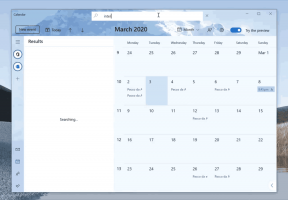Modifiez rapidement l'image de votre compte utilisateur sous Windows 8.1 et Windows 8
Contrairement à Windows 7, les paramètres de Windows 8 pour modifier l'image du compte d'utilisateur ne sont pas très utilisables. Ils sont situés dans l'application Paramètres du PC et la navigation jusqu'à l'image souhaitée est très ennuyeuse car l'interface utilisateur de Metro File Picker n'est pas du tout intuitive. Voyons comment changer l'image du compte d'utilisateur dans Windows 8.1 et Windows 8 vite.
- Si vous utilisez un compte Microsoft, l'image du compte utilisateur peut être modifiée en accédant à https://profile.live.com. Connectez-vous et cliquez sur le lien Modifier l'image.
- Les images de compte sont stockées dans Windows 8 et Windows 8.1 sous C:\Users\
\AppData\Roaming\Microsoft\Windows\AccountPictures. Vous pouvez directement copier-coller votre image préférée dans ce dossier pour éviter de parcourir l'interface utilisateur du sélecteur de fichiers Metro. 
- Si vous utilisez un compte d'utilisateur local, ouvrez les paramètres du PC.
- Sous Windows 8.0, accédez à la section « Personnaliser » dans les paramètres du PC, puis cliquez sur « Image du compte », cliquez sur Parcourir et définissez l'image.
- Sous Windows 8.1, cliquez sur "Comptes" dans Paramètres PC -> Image du compte -> Parcourir
Astuce: sous Windows 8.1, vous pouvez créer un raccourci pour ouvrir les paramètres d'image du compte utilisateur directement.
- Vous pouvez également prendre un selfie en cliquant sur Appareil photo sous « Créer une photo de compte »
Si vous souhaitez supprimer les images de compte d'utilisateur précédemment utilisées, alors voir cet article.